发布时间:2018-12-19 14: 57: 47
Lightroom to Exposure迁移工具可以将原始图像、已编辑图像的副本、关键字、集合以及其他元数据,从Lightroom传输到Exposure。
迁移工具将自动查找Lightroom中的所有文件夹,并将其添加到“Exposure Folders”列表中。它还将为每个图像传输特定的元数据。本文介绍如何运行该工具以及哪些元数据是否传输到Exposure。
本文适用于 Exposure X4和未来版本。Exposure版本X3和更早版本没有迁移工具。对于这些版本,请阅读《Lightroom图片能迁移至Exposure》。
在Exposure安装过程中,该工具将作为一个插件附加功能安装到Lightroom。
1.打开Lightroom。
2.转到文件 > 插件附加功能 > 将目录迁移到Exposure,Lightroom to Exposure对话框将打开。
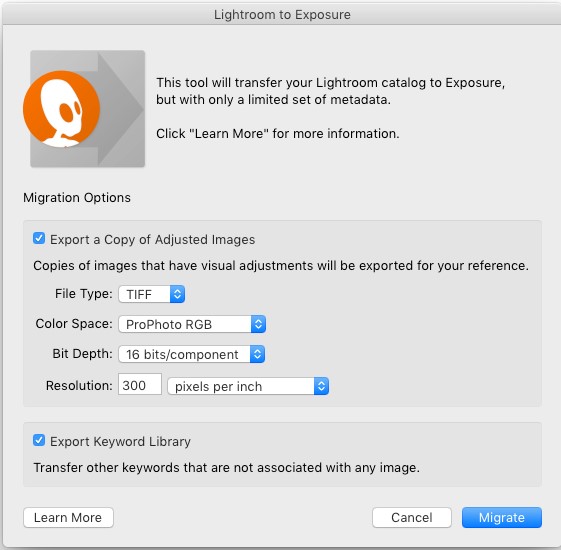
(一)导出调整后的图像副本
Exposure在没有Lightroom可视编辑的情况下,将图像呈现为原始状态。这是因为程序使用不同的视觉调整参数和算法。
1.如果要将应用了Lightroom调整的图像副本导出到Exposure,请选中此选项。
2.设置副本的文件首选项。您的原始图像也将被迁移。
(二)导出关键字库
链接到特定图像的关键字会自动传输。
1.如果要传输所有关键字,即使它们与任何图像无关,也请选中此选项。
准备好后单击“ 迁移”。对话框窗口将关闭并运行进程以导出元数据并根据需要创建映像副本。
完成后,将打开Exposure,其中会显示一个对话框窗口,其中显示已添加的所有文件夹和集合。
如果Lightroom目录中的任何文件夹当前缺失,它们将在迁移继续之前显示。
1.如果要重新连接Lightroom中的文件夹,请按取消关闭该工具。完成后再次启动它。
2.如果要忽略丢失的文件夹,请按继续。
这些元数据类别从Lightroom传输并应用于Exposure中的图像。
1.图像方向
2.裁剪和旋转
3.标志,评级和颜色标签
4.版权,姓名,地址和电子邮件
5.复制名称,标题和标题
6.关键词
7.集合和集合集
Exposure无法识别Lightroom中的这些编辑和元数据类别。
1.视觉编辑包括预设,点修复和红眼修正
2.水印
3.镜头校正
4.编辑历史记录和快照
5.智能收藏
6.虚拟副本
7.其他EXIF / IPTC字段
8.导出预设,库过滤器预设,导入预设和其他类似预设
9.地图/书籍/幻灯片/打印/ Web模块
展开阅读全文
︾